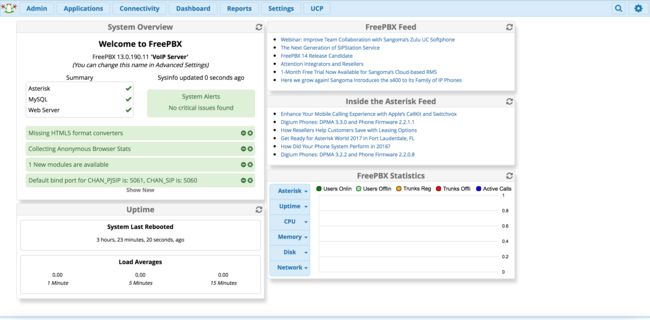从0到1打造自己的网络电话系统
最近流量卡越来越便宜了,看看自己手里的“坑不死老用户”的联通卡,顿时感觉到深深的恶意,但是iPhone没有双卡功能,所以只好自己动手打造一个网络电话系统托管联通卡,iPhone使用流量卡,系统转移联通卡的呼叫到iPhone上,其实也没什么人给我打电话了[捂脸?♂️],主要是转发短信,方便接受验证码。当然,反过来也可以,在iPhone上通过互联网使用系统中的联通卡拨号,和发短信,不过发短信基本上用不到了。
其实实现起来很简单,就是使用各种现成的工具,累积木一样搭出来。硬件清单如下:
- Raspberry pi 3代B 一枚
- 2A电源(我用的是iPad的充电器)
- 16GB的SD卡+可读写SD卡的读卡器
- 华为的上网卡托E169
开始
已经有封装了Asterisk和FreePBX的系统:RasPBX
首先下载RasPBX系统,烧录到SD卡中,通电启动树莓派,接上显示器和键盘(或者不用外接硬件),连上无线网。
配置ssh登录。
按照RasPBX的安装教程首先应该
raspbx-upgrade,但是在我大天朝就别想那么顺利,需要那个啥你懂的,至于如何那个啥大家就各显神通吧,如果你和我一样使用ss那么可以参考这篇文章如果一切顺利,那么
proxychains raspbx-upgrade,大概等个10多分钟就能更新完毕FreePBX提供了一个友好的Web界面供我们使用,在浏览器中输入
http://raspbx,mac输入http://raspbx.local登录,选择Administrator,使用默认初始账号admin,密码admin进行登录。-
先在局域网中测试一下能否正常使用,然后在到公网上去。由于是在局域网中测试,所以配置很简单,直接在
Applications->Extensions->Add new Chan_SIP Extension新建一个分机,在Generaltab页里面填好第一个SIP账户的信息,例如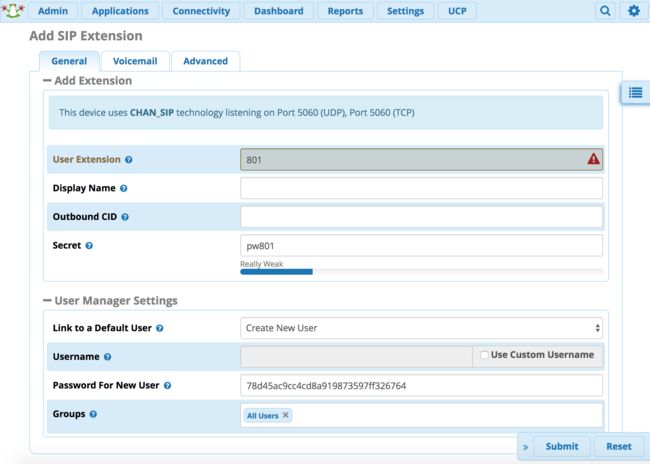
然后在
Advanced中设置NAT Mode为Yes - (force_rport,comedia),最后点击右下角的
submit,再去
Settings->Asterisk SIP Settings里面的Chan SIP Settingstab页下面的第一个NAT设置未Never,然后Submit。最后的最后点击右上角的
Apply Config应用刚才的配置。 接下来去下载一个SIP客户端,我选择的是zoiper,安装完成之后,在
Account中添加刚才在FreePBX中添加的账户,记住密码是secret中的值,千万别填下面的,那个是该用户进入管理控制台的密码,如果用户名或者密码不正确只会返回403而不会提示用户名或者密码错误。这里的Domain就填写RasPBX在局域网中的ip地址。填好之后,点击上方的
Register如果只有一个手机的话,那么可以在电脑上再装一个SIP软件,我在Mac上安装了
Telephone,然后重复上面的步骤再注册另一个账户,在Mac上登录。打一个电话测试一下吧,是不是很激动:)
内网测试通过之后,就可以开始搭建外网访问了
现在可以尝试通过外网访问了,一般常见的有三种外网访问情况。
如果你有公网IP,那么这是最省事的,可惜大多数人没有。
用动态域名进行访问
没有路由器权限或者路由器没有被分配公网IP,这种情况只能内网穿透。
我没有公网IP,所以1不行,本来我家里的路由器也没有被分配公网IP,因为路由器连接电信的光猫使用DHCP联网的,公网IP被分配到了电信的光猫上了,所以选择3,进行内网穿透,使用ssh反向代理,但是发现ssh可以转发TCP,对于UDP就无能为力了,于是打算把SIP的协议改成TCP,但是发现通信用的RTP只能使用UDP,没法改。因此,又琢磨着使用IAX,结果发现IAX好像也改不成UDP,或许是我的姿势不对。不得已只能试试2了,本来想破解电信的光猫,然后将其改成桥接模式,让路由器进行PPOE拨号上网,看了很多破解教程,发现网上流传的漏洞都被堵死了,至此打算放弃了,最后抱着试试看的心态,联系了电信客服,客服说已为我报修,之后会有工程师联系我,过了不久,工程师给我来电了,我说要把光猫改成桥接模式,工程师很爽快的答应了,立马就远程改好了,叫我过20分钟重启,重启之后果然变成了桥接模式。接着我在路由器中使用PPPOE进行拨号上网,路由器就被分配了公网IP,真是踏破铁鞋无觅处,得来全不费功夫:)
使用动态域名进行访问
先拿到路由器被分配的公网IP,可以直接在路由器中查看,或者在路由器下面的树莓派中通过终端:
curl ip.cn查看该IP。打开freepbx的web界面,登录管理员界面,
Settings->Asterisk SIP Settings中Detect Network Settings,自动检测IP,应该和上一步中拿到的IP相同,再检查下面的内网地址是否正确。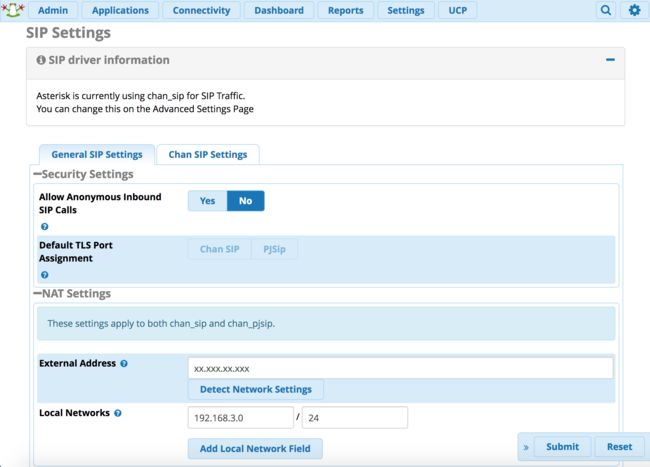
然后去Chan SIP Settingstab页下面的NAT设置Static IP,默认值就是之前检测到的结果,如果没错就不用改,然后submit,applyconfig。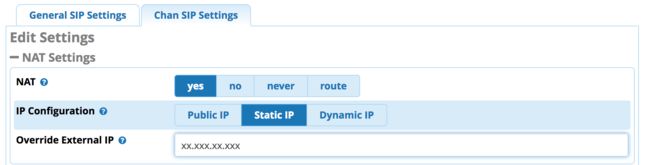
再到路由器中设置端口转发,因为那个公网IP是路由器的地址。每种路由器的设置都不同,请自行摸索一下,其实很简单,就是把路由器的5060端口转发到树莓派的5060端口,协议最好选择TCP/UDP,还有10001~20000端口也要转发到树莓派的10001~20000,这个是RTP通信端口可以选择转发UDP.这里没必要转发一万个端口,一次通信只需要4个端口,所以转4个端口10001~10004用来测试就可以了。
现在去客户端中把Domain改成公网IP,应该能够拨通分机。
用手机的4G网络再试一次,还是正常那就通过了。
因为这个IP是电信运营商动态分配的,随时都有可能变化,所以需要不断检测当前IP地址,然后通过DNS服务更改解析。最简单的做法可以直接用花生壳等服务商的服务,不过我不喜欢这些服务商,打算自己写个脚本来实现,这样既有成就感又能完全掌握,用花生壳的客户端给我一种感觉:总有刁民想害朕。
云计算井喷式的发展,我等小P民也能美美的用上了,去阿里云买个便宜的ip地址和dns云解析一年也才50多块,阿里云的云解析的TTL最快达到1s。

树莓派默认已经安装了python环境,那就用python吧,调用阿里云的sdk就可以了,分分钟的事情。脚本参考连接,原作者已经写得很好了,只是有一个异常情况作者没有遇到,那就是
ip.cn宕机了,所以我在脚本中简单处理了一下这种情况。
在树莓派中,新建vim aliyun_ddns.py,把下面的代码复制进去,部分地方根据实际情况修改。
# -*- coding: UTF-8 -*-
import json
import os
import re
import sys
from datetime import datetime
from aliyunsdkalidns.request.v20150109 import UpdateDomainRecordRequest, DescribeDomainRecordsRequest, \
DescribeDomainRecordInfoRequest
from aliyunsdkcore import client
#请填写你的Access Key ID
access_key_id = "你的keyID"
#请填写你的Access Key Secret
access_Key_secret = "你的Secret"
#请填写你的账号ID
account_id = "你的账号ID"
#如果选择yes,则运行程序后仅现实域名信息,并不会更新记录,用于获取解析记录ID。
#如果选择NO,则运行程序后不显示域名信息,仅更新记录
i_dont_know_record_id = 'yes'
#请填写你的一级域名
rc_domain = '域名'
#请填写你的解析记录
rc_rr = '你的解析记录'
#请填写你的记录类型,DDNS请填写A,表示A记录
rc_type = 'A'
#请填写解析记录ID
rc_record_id = '解析记录ID'
#请填写解析有效生存时间TTL,单位:秒
rc_ttl = '1'
#请填写返还内容格式,json,xml
rc_format = 'json'
def my_ip():
get_ip_method = os.popen('curl -s ip.cn')
get_ip_responses = get_ip_method.readlines()[0]
get_ip_pattern = re.compile(r'\d+\.\d+\.\d+\.\d+')
get_ip_value = get_ip_pattern.findall(get_ip_responses)[0]
return get_ip_value
def check_records(dns_domain):
clt = client.AcsClient(access_key_id, access_Key_secret, 'cn-hangzhou')
request = DescribeDomainRecordsRequest.DescribeDomainRecordsRequest()
request.set_DomainName(dns_domain)
request.set_accept_format(rc_format)
result = clt.do_action_with_exception(request)
return result
def old_ip():
clt = client.AcsClient(access_key_id, access_Key_secret, 'cn-hangzhou')
request = DescribeDomainRecordInfoRequest.DescribeDomainRecordInfoRequest()
request.set_RecordId(rc_record_id)
request.set_accept_format(rc_format)
result = clt.do_action_with_exception(request)
result = json.JSONDecoder().decode(result)
result = result['Value']
return result
def update_dns(dns_rr, dns_type, dns_value, dns_record_id, dns_ttl, dns_format):
clt = client.AcsClient(access_key_id, access_Key_secret, 'cn-hangzhou')
request = UpdateDomainRecordRequest.UpdateDomainRecordRequest()
request.set_RR(dns_rr)
request.set_Type(dns_type)
request.set_Value(dns_value)
request.set_RecordId(dns_record_id)
request.set_TTL(dns_ttl)
request.set_accept_format(dns_format)
result = clt.do_action_with_exception(request)
return result
def write_to_file():
time_now = datetime.now().strftime('%Y-%m-%d %H:%M:%S')
current_script_path = sys.path[7]
print current_script_path
log_file = current_script_path + '/' + 'aliyun_ddns_log.txt'
write = open(log_file, 'a')
write.write(time_now + ' ' + str(rc_value) + '\n')
write.close()
return
if i_dont_know_record_id == 'yes':
print check_records(rc_domain)
elif i_dont_know_record_id == 'no':
try:
rc_value = my_ip()
except:
print 'Can not get my ip via internet'
else:
rc_value_old = old_ip()
if rc_value_old == rc_value:
print 'The specified value of parameter Value is the same as old'
else:
print update_dns(rc_rr, rc_type, rc_value, rc_record_id, rc_ttl, rc_format)
write_to_file()然后导入阿里云的python sdk:`pip install aliyun-python-sdk-alidns`。
先去阿里云控制台手动解析一下,生成一个记录就OK了。
首次运行脚本前,把上面的脚本中的`i_dont_know_record_id`填写`yes`,然后运行`python /path/of/aliyun_ddns.py`,拿到结果中就包含了你的解析记录ID,
```
{
"PageNumber": 1,
"TotalCount": 1,
"PageSize": 1,
"RequestId": "xxxxx-xxxx-xxxx-xxxx-xxxxxx",
"DomainRecords": {
"Record": [
{
"RR": "xxxx",
"Status": "xxxxx",
"Value": "xxxxxx",
"RecordId": "xxxxxxx",
"Type": "A",
"DomainName": "xxxx",
"Locked": false,
"Line": "default",
"TTL": "1"
}
]
}
}
```
把`RecordId`的值填到脚本中`rc_record_id`,然后把`i_dont_know_record_id`改为`no`,
再次执行,如果没有异常那就通过了。
然后用cron做成定时任务。
输入`crontab -e`,添加:
```
*/1 * * * * /usr/bin/python2.7 ~/aliyun_ddns.py > /dev/null 1>/dev/null
```
注意脚本的路径。去FreePBX的管理控制台中,
Settings->Asterisk SIP Settings中Detect Network Settings,将其删除,这个输入框留空,因为我们要用动态域名,所以这里不能填IP,到Chan SIP Settingstab页下面的NAT设置Dynamic IP,输入买来的域名,下面的检测间隔设置为60s。Submit->Apply Config
注意:最好在路由器中设置给树莓派一个静态ip,防止树莓派的ip地址变化了,导致路由器的端口转发实效。在用客户端中,把Domain改成域名,测试一遍,分机之间可以相互通信。
使用上网卡托接打电话
这时候就需要3G chan_gongle了,我是在某宝上买的华为E169。chan_dongle兼容的产品列表
先安装驱动
install-dongle,安装过程中会询问几个问题,认真作答:)
Please enter the phone number of your SIM card (defaults to +1234567890 if left blank):
输入U棒里的 sim卡手机号码,直接回车则默认为 +1234567890
Send incoming SMS to email address (leave empty to disable SMS forwarding):
设置邮箱,以便将U棒收到的短信内容转发过去,直接回车可取消该功能
Forward incoming SMS to mobile phone number (via dongle0) (leave empty to disable):
设置一个手机号码,以便将U棒收到的短信通过 dongle0 转发至该号码,直接回车可取消该功能
Would you like to install a webpage for sending SMS with chan_dongle? (http://raspbx/sms/) [y/N]
是否安装发送短信的web页面,可回答 y 并按提示设置一个登录密码。增加一个trunk:
connectivity->Trunks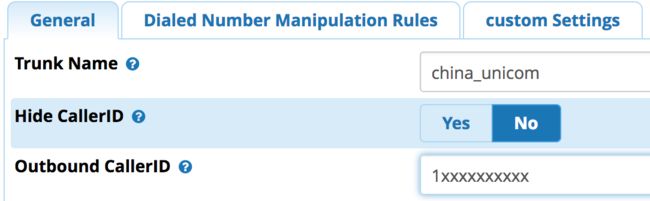
填上dongle/dongle0/$OUTNUM$
Submit->ApplyConfig编写拨号路由:
connectivity->Outbound Routes,命名Route Name,选择刚才新建的Trunk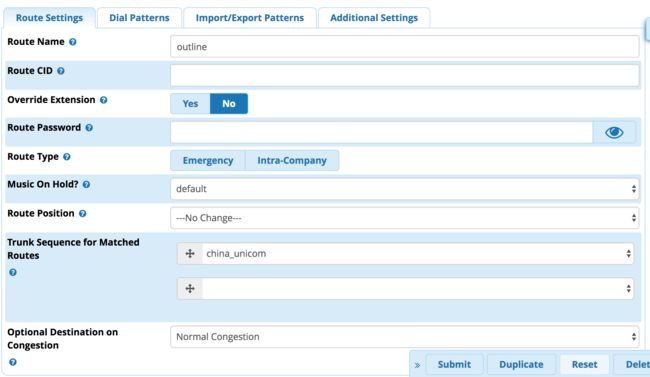
设置拨号规则,匹配号码,如果你的号码匹配这个规则,那么就使用咱们的Trunk拨号,这里我添加了两个规则:
1.匹配1开头的所有号码,prefix=9即第一数字是9的所有号码。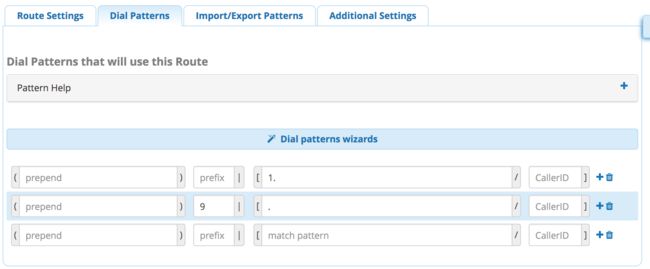
Submit->ApplyConfig编写接听路由:
connectivity->Inbound Routes,填写Description描述一下,Set Destination目标选择801分机
Submit->ApplyConfig现在在客户端中拨号1**********,应该就可以拨通了,再发条短信到我的号码上,应该也会自动转发到目标号码上。不过短信转发支持不完善,经常缺失内容,所以干脆禁用该功能,使用邮件转发收到的短信。
通过邮件转发收到的短信
- 配置exim4:
dpkg-reconfigure exim4-config或者直接修改文件/etc/exim4/update-exim4.conf.conf,例如我使用自己的QQ邮箱,其他邮箱自行在邮箱设置中找到对应的配置dc_eximconfig_configtype='smarthost' dc_other_hostnames='raspberrypi' dc_local_interfaces='127.0.0.1' dc_readhost='' dc_relay_domains='' dc_minimaldns='false' dc_relay_nets='' dc_smarthost='smtp.qq.com' CFILEMODE='644' dc_use_split_config='false' dc_hide_mailname='false' dc_mailname_in_oh='true' dc_localdelivery='mail_spool' smtp的帐号密码设置
/etc/exim4/passwd.clientsmtp.qq.com:邮箱账号:邮箱密码
我这里的邮箱密码使用的是腾讯的授权码。系统邮箱地址
/etc/email-addressesroot: 邮箱账号 asterisk: 邮箱账号
这里一定要填写asterisk,因为chan_dongle使用帐户asterisk调用sendemil命令,所以如果不写,邮箱服务端不认可。添加root,是为了测试用。update-exim4.conf更新一下。命令
send_test_email [email protected],测试一下是否能够发送成功。注意日志文件是/var/log/exim4/mainlog,如果有任何问题先去日志里看看。
配置/etc/asterisk/dongle.conf
context=from-trunk ; context for incoming calls group=0 ; calling group rxgain=0 ; increase the incoming volume; may be negative txgain=0 ; increase the outgoint volume; may be negative autodeletesms=yes ; auto delete incoming sms resetdongle=yes ; reset dongle during initialization with ATZ command u2diag=0 ; set ^U2DIAG parameter on device (0 = disable everything except modem function) ; -1 not use ^U2DIAG command
继续往下翻,配置dongle0,ttyUSB*和你系统中的保持一致,底下的imei和imsi可以通过命令:asterisk -rx "dongle show devices"找到。
; dongle required settings
[dongle0]
audio=/dev/ttyUSB1 ; tty port for audio connection; no default value
data=/dev/ttyUSB2 ; tty port for AT commands; no default value
; or you can omit both audio and data together and use imei=123456789012345 and/or imsi=123456789012345
; imei and imsi must contain exactly 15 digits !
; imei/imsi discovery is available on Linux only
imei=xxxx
imsi=xxxx- 设置chan_dongle的/etc/asterisk/extensions_custom.conf
[from-trunk]
exten => s,n,goto(from-trunk,${DONGLEIMEI},1)
exten => sms,1,Verbose(Incoming SMS from ${CALLERID(num)} ${SMS})
exten => sms,n,System(echo '${STRFTIME(${EPOCH},,%Y-%m-%d %H:%M:%S)} - ${DONGLENAME} - ${CALLERID(num)}: ${SMS}' >> /var/log/asterisk/sms.txt)
exten => sms,n,System( echo "Receiver:${DONGLENUMBER}\nDate:${STRFTIME(${EPOCH},, %Y-%m-%d %H:%M:%S)}\nContent:${SMS}" | /usr/bin/mail -s '[SMS]From:${CALLERID(num)}' 邮箱地址)
exten => sms,n,Hangup()
exten => ussd,1,Verbose(Incoming USSD: ${USSD})
exten => ussd,n,System(echo '${STRFTIME(${EPOCH},,%Y-%m-%d %H:%M:%S)} - ${DONGLENAME} : ${USSD}' >> /var/log/asterisk/ussd.txt)
exten => ussd,n,Hangup()- 输入命令
amportal admin reload,更新配置。 - 输入
asterisk -vvvvvr进入调试模式,观察调试信息,这时候发送一条短信到你的号码上,
Incoming SMS from 对方号码 test
-- Executing [sms@from-trunk:2] System("Local/sms@from-trunk-00000011;1", "echo '2017-07-06 18:08:18 - dongle0 - 对方号码: test' >> /var/log/asterisk/sms.txt") in new stack
-- Executing [sms@from-trunk:3] System("Local/sms@from-trunk-00000011;1", " echo "Receiver:+我的号码\nDate:2017-07-06 18:08:18\nContent:test" | /usr/bin/mail -s '[SMS]From:对方号码' 我的邮箱") in new stack
-- Executing [sms@from-trunk:4] Hangup("Local/sms@from-trunk-00000011;1", "") in new stack
== Spawn extension (from-trunk, sms, 4) exited non-zero on 'Local/sms@from-trunk-00000011;1'
-- Executing [h@from-trunk:1] Macro("Local/sms@from-trunk-00000011;1", "hangupcall,") in new stack
-- Executing [s@macro-hangupcall:1] GotoIf("Local/sms@from-trunk-00000011;1", "1?theend") in new stack
-- Goto (macro-hangupcall,s,3)
-- Executing [s@macro-hangupcall:3] ExecIf("Local/sms@from-trunk-00000011;1", "0?Set(CDR(recordingfile)=)") in new stack
-- Executing [s@macro-hangupcall:4] Hangup("Local/sms@from-trunk-00000011;1", "") in new stack
== Spawn extension (macro-hangupcall, s, 4) exited non-zero on 'Local/sms@from-trunk-00000011;1' in macro 'hangupcall'
== Spawn extension (from-trunk, h, 1) exited non-zero on 'Local/sms@from-trunk-00000011;1'- 如果邮件发送失败,注意观察日志
tail /var/log/exim4/mainlog
尾声
使用TCP优化通信
其实很简单,
Settings->Asterisk SIP Settings里面的Chan SIP Settings这个tab页下面的Enable TCP选择Yes,然后Submit,别忘了Apply Config.然后再把之前建好的分机
Extensions改一下协议。Applications->Extensions,Advanced中设置Transport为TCP Only,这里先改一个zoiper客户端使用的分机Extension。至此可以用TCP协议了,那么在客户端中账户的
Network Settings里面的Transport设置为TCP,而Telephone只能用UDP,因此上一步中不要改Telephone上用的分机Extension。OK,再用手机上的
Zoiper打电话给Telephone,如果通了那就OK。锦上添花
为了在DNS解析不及时等异常情况下,能够远程登录到树莓派上进行操作,可以用ssh进行反向代理控制树莓派,其实动手比较简单,但是原理比较难懂。使用ssh开启反向代理隧道,让访问服务器的某个端口都被ssh转发到本地的5060端口。
这一步比较难懂,但是不难实现,参考下面的教程:
先用ssh搭建反向隧道,再用autossh保证隧道的稳定
然后做成服务使其能够开机自动启动,注意最好指定autossh的监控端口
这里面要注意服务器的防火墙要对以上所需的TCP端口打开。
- 通过ssh反向代理暴露FreePBX的WebUI
官方提供了3种安全的暴露FreePBX的WebUI的姿势:- 使用SSL
- 使用VPN
- 使用SSH反向代理
千万不要直接暴露在公网上,即便管理员密码设的很复杂,因为官方说攻击者可以利用PHP的漏洞,切记!!!
有了上一步的经验,这一步就很简单了ssh -fNR *:8800:localhost:80 服务器账号@服务器地址,这样直接访问服务器的8800端口就能进入WebUI管理界面了。
使用Fail2Ban保证安全
我的FreePBX刚暴露到公网就被人不断的强行破解,真是恶心的不行。参考这篇文章学习下怎么使用Fail2Ban
然后参考这个链接配置asterisk
The Last Thing
千万别忘记备份一下
吐槽一下华为荣耀路由器
以前一直跟朋友吹嘘他们家的路由器有多棒,这次可真是把我坑惨了,先是端口转发总是突然就不行了,后来发现DMZ完全没有效果。我买的这款还是所谓的千兆路由器,真是无力槽之